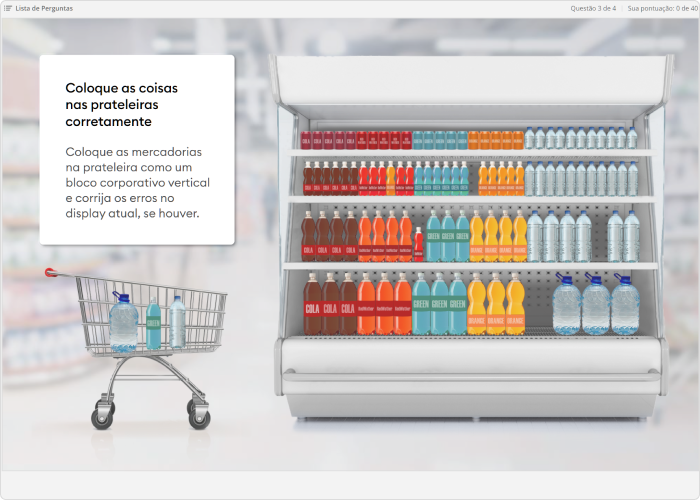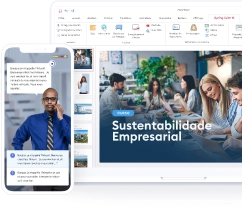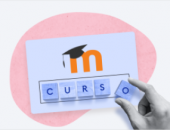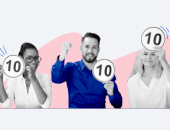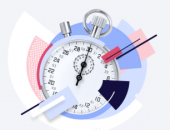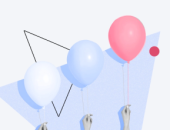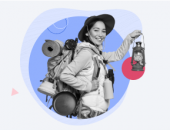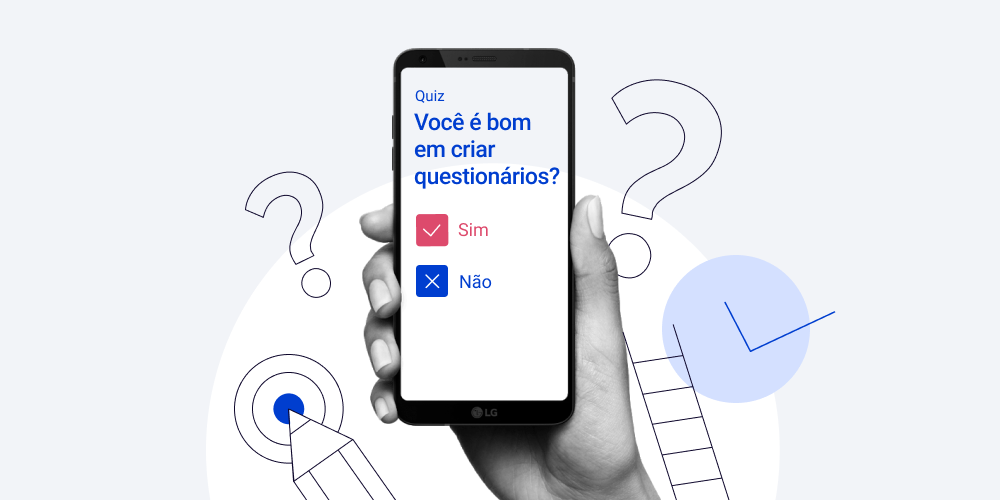
Neste artigo, veremos como escrever questionários para avaliação escolar eficazes e criá-los com o iSpring Suite. Mas, primeiro, recomendamos responder ao questionário abaixo para ver o quanto você sabe sobre a criação de questionários. A propósito, ele foi criado usando o iSpring Suite e levou apenas 30 minutos para ser criado.
Quer você seja um gênio em questionários ou um novato em questionários, seguem aqui várias dicas sobre como fazer as avaliações online funcionarem para você.
Dica 1. Tipos de perguntas alternativas
Qual é o tipo de pergunta em testes mais popular? Há 99,9% de chance de você adivinhar a correta. Sim, é a questão de múltipla escolha em que o aluno precisa escolher uma resposta correta entre várias alternativas. Os instrutores usam esse tipo de pergunta repetidas vezes, e essa é uma maneira segura de fazer os alunos se desligarem.
Para manter a monotonia sob controle e tornar os questionários para avaliação escolar mais desafiadores possível, você precisa de variedade nos tipos de perguntas. Isso tornará o questionário mais divertido, motivador e reforçará a experiência de aprendizado. Portanto, inclua perguntas abertas, sequenciais, verdadeiro/falso, preenchimento de lacunas e outros tipos de perguntas para manter a diversidade em seus questionários.
Leia também → 14 tipos de perguntas para questionário de testes online
O que você pode fazer com o iSpring Suite?
Com o iSpring Suite, você pode realizar testes de conhecimento precisos com 14 tipos de perguntas de múltipla escolha básica e mesclar com tipos mais avançados, como sequência e ponto de acesso. Basta escolher um modelo de pergunta pronto para uso:
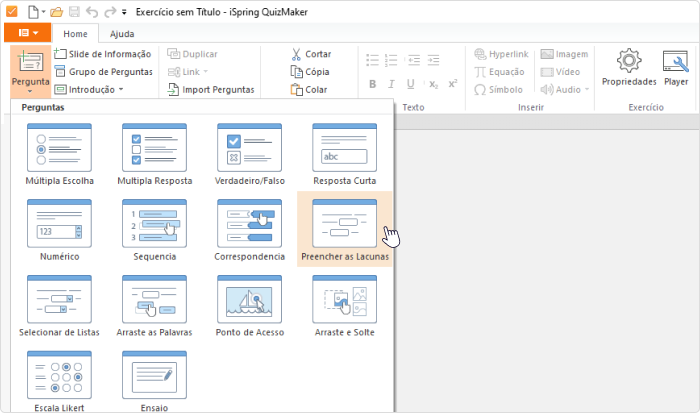
A ferramenta ainda permite que você crie atividades de arrastar e soltar nas quais os alunos precisam colocar objetos nas áreas corretas de um slide. Para experimentar como é divertido, faça nosso curso sobre as regras básicas de merchandising.
Dica 2. Verifique em diferentes níveis
De acordo com o livro Bloom’s Taxonomy of Educational Objectives, existem vários níveis de compreensão que os alunos podem alcançar em um curso de treinamento: Conhecimento, Compreensão, Aplicação, Análise, Síntese e Avaliação. Um bom questionário é aquele que ajuda a testar diferentes níveis de aprendizagem. Para isso, é necessário incluir questões focadas em diversas atividades intelectuais, desde a simples memorização de um fato a um pensamento crítico.
Vamos nos aprofundar no que cada nível de compreensão implica e ver como aplicar isso em um questionário para avaliação escolar online.
| Nível cognitivo de Bloom | Atividade do aluno | Exemplos de perguntas |
| Conhecimento | Relembrar informações, incluindo fatos, datas, eventos, pessoas, lugares, termos e definições. |
|
| Compreensão | Explicando / interpretando informações. |
|
| Aplicação | Aplicar regras, métodos ou princípios para resolver um problema. |
|
| Análise | Separação de uma ideia complexa em suas partes componentes e uma compreensão de sua organização e das relações entre elas. |
|
| Síntese | Produzir algo novo combinando ideias existentes, explorando / criando novas conexões. |
|
| Avaliação | Fazer um julgamento com base em evidências e argumentos fundamentados. |
|
O que você pode fazer com o iSpring Suite?
Para testar a aprendizagem em um nível de Conhecimento, você pode usar os diferentes tipos de perguntas do questionário que abordamos acima. No entanto, para testar sua compreensão em níveis superiores, você precisa usar uma pergunta dissertativa de formato livre para a qual o candidato deve escrever uma resposta detalhada. Por exemplo:
- Forneça sua própria definição de “educação”.
- Compare e diferencie pesquisa descritiva e pesquisa empírica?
Esta é a aparência de uma pergunta dissertativa no iSpring Suite:
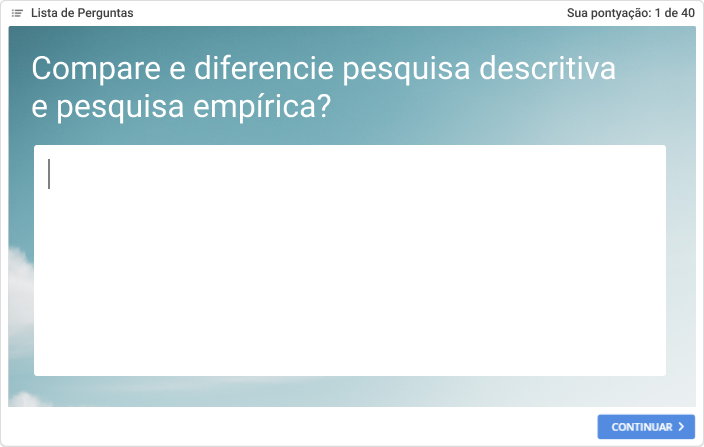
Dica 3. Crie perguntas e opções cuidadosamente
Suas perguntas no questionário para avaliação escolar precisam fazer sentido. Se seus alunos não entenderem a pergunta, eles provavelmente terão que escolher uma resposta aleatoriamente, então você corre o risco de obter resultados de avaliação imprecisos. Veja como você pode evitar isso:
- Faça perguntas simples e concisas. Elas devem ser redigidas em uma linguagem de fácil compreensão, sem imprecisão e sem qualquer informação desnecessária que exija que os alunos despendam tempo para compreendê-la corretamente. A pergunta deve ter no máximo 20 palavras.
- Omita os qualificadores que fornecem dicas sobre a resposta. Palavras como “sempre”, “muitos”, “normalmente”, “às vezes”, “nunca” e “todos” podem ajudar os participantes a adivinhar a resposta certa.
- Evite descritores imprecisos. Palavras como “aproximadamente”, “pelo menos” e “qualquer” podem facilmente confundir o aluno e fazê-lo escolher uma opção incorreta.
- Tente não usar negativos para evitar enganar seus alunos. Se for inevitável, chame a atenção para a palavra negativa sublinhando e/ou colocando em maiúscula.
Aqui estão algumas dicas sobre como fazer boas opções de questionário:
- Deixe todas as opções de resposta curtas e claras.
- Mantenha todas as opções com a mesma estrutura e comprimento.
- Certifique-se de que suas respostas estão totalmente corretas e que as outras opções estão definitivamente erradas.
- Ao usar palavras negativas, sublinhe e/ou coloque em maiúscula.
- Evite usar as respostas “todas as opções acima” e “nenhuma das opções acima”, pois elas tornam a pergunta muito fácil de responder.
- Evite opções em que as respostas possam ser marcadas como erradas por meio de erros de digitação ou ortografia da resposta: “Califórnia” e “california”, “Jane” e “jane”. Ou considere essas opções como alternativas corretas.
Dica 4. Configure cenários de ramificação
Simplificando, os cenários de ramificação são rotas diferentes através do conteúdo, dependendo da entrada do usuário. Por exemplo, quando um aluno falha em uma pergunta, você o envia para um slide de informações para explorar algumas informações adicionais sobre o tópico, enquanto aqueles que conseguem se sair bem passam para outra pergunta.
A criação de cenários de ramificação permite que você crie caminhos personalizados para o e-learning em cada questionário para avaliação escolar. Isso pode ajudar seus alunos a preencher lacunas de conhecimento e produzir melhores resultados de aprendizagem.
O que você pode fazer com o iSpring Suite?
O iSpring Suite facilita o controle da ordem das perguntas dependendo das respostas dos alunos. Você pode enviar o aluno para o próximo slide, fazer com que ele retorne ao início do grupo de perguntas, encaminhar para um slide específico, digamos, com informações adicionais, ou fazer com que ele reinicie o questionário se cometer um erro.
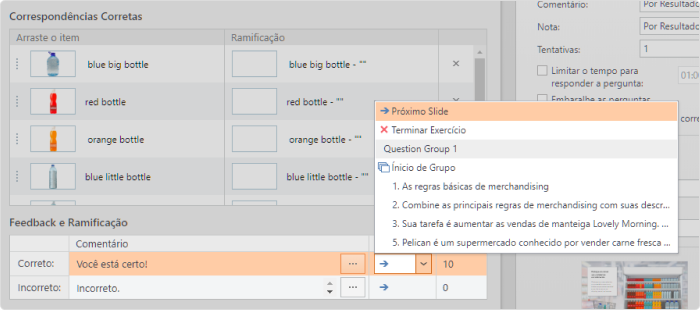
Dica 5. Forneça um feedback preciso
Você se lembra dos testes escolares e de como os finalizou com as respostas incorretas riscadas? Se sim, você certamente gostaria de saber por que elas estavam erradas. O mesmo vale para questionários online – os alunos estão sempre procurando feedback. Portanto, é importante usar a opção de feedback para que seus alunos saibam se responderam corretamente ou não e explicar as respostas erradas. Isso ajudará seus alunos a aprender mais com esses questionários educativos.
Por exemplo, se um aluno escolher a opção incorreta em uma pergunta de múltipla escolha, você pode fornecer um breve feedback explicando por que o aluno está errado e, em seguida, enviá-lo para o slide de informações que fornecerá algumas informações extras sobre este tópico.
O que você pode fazer com o iSpring Suite?
Sempre que você cria uma pergunta, o iSpring apresenta alguns comentários padrão sobre as respostas corretas e incorretas. Na maioria das vezes, esses padrões estão corretos. Mas pode haver alguns casos em que você deseja criar uma mensagem de feedback específica para cada pergunta.
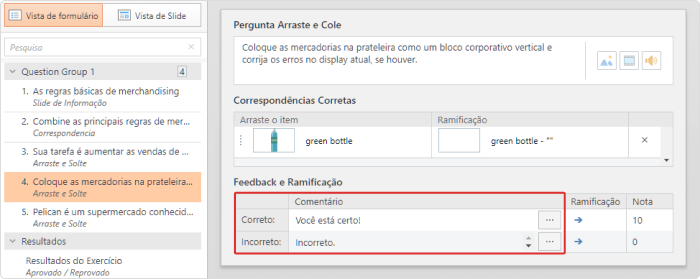
Se necessário, você pode até usar imagens, fórmulas e áudio para explicar a resposta em detalhes.
Dica 6. Definir pontuação significativa no questionário
Qual é a pontuação mínima para aprovação em um questionário para avaliação escolar? Deve ser 50%, 80% ou 100%? Não há uma resposta clara, depende da situação.
Por exemplo, se você estiver criando um novo curso de integração de funcionários ou um curso de auto aperfeiçoamento em gerenciamento de tempo ou coaching, a pontuação para aprovação é, obviamente, importante, mas talvez não crucial. Portanto, pode ser bom para um aluno ser aprovado com uma pontuação de 70%. Quanto aos cursos de compliance (HIPPA, no Brasil “Lei de Portabilidade e Responsabilidade de Seguro Saúde”, em cursos de segurança contra radiação, etc.), onde a ignorância pode ser cara, a pontuação de aprovação deve, definitivamente, ser maior – 90% ou mesmo 100%.
Além da pontuação para aprovação, você também precisa atribuir quantos pontos vale cada pergunta. Há pelo menos duas coisas que você pode considerar ao identificar o valor de cada item: dificuldade e importância. Para medir a importância, você precisa entender o que pode acontecer se um aluno não souber a informação. Se sua ignorância pode levar a, digamos, simplesmente enviar um e-mail sem o assunto preenchido, a pergunta deve valer alguns pontos. Porém, se puder resultar em multa para a empresa, a pergunta deve valer muito mais.
O que você pode fazer com o iSpring Suite?
No iSpring Suite, você pode escolher a forma como a pontuação será dada: como resultado da resposta à pergunta (correta/incorreta) ou para cada opção de resposta (a pontuação é dada dependendo da opção escolhida). Para restringir as regras do questionário, você pode aplicar penalidades – deduzir pontos para respostas falsas.
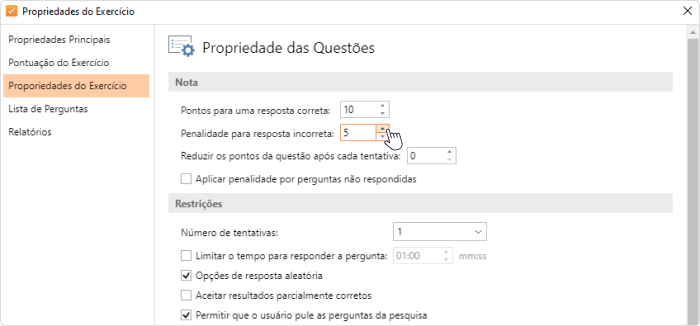
Fica a seu critério como você pontuará seu questionário educacional: em porcentagem ou pontos, e que pontuação de aprovação você definirá. Ao escolher o tipo de pontuação “Nenhum”, você poderá fazer verificações e pesquisas de conhecimento que não pontuem. Nesse caso, os alunos não verão nenhuma informação de pontos ou pontuação final no slide de resultado.
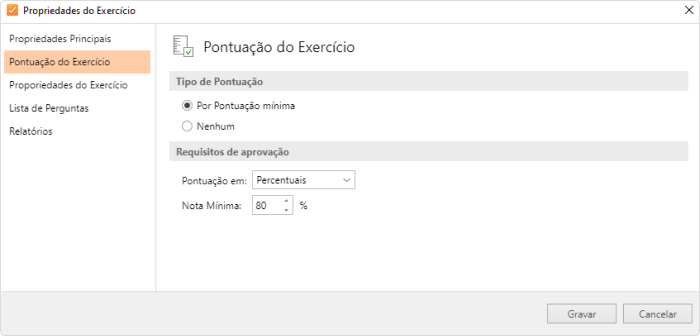
Observação: as respostas às questões dissertativas de formato livre devem ser verificadas e pontuadas manualmente.
Dica 7. Tome medidas para evitar trapaças
A aplicação de questionários para avaliação escolar online frequentemente traz consigo a preocupação da possibilidade de trapacear. Com toda a tecnologia avançada que existe hoje em dia, ainda parece impossível impedir totalmente os alunos de trapacearem. No entanto, existem algumas dicas e truques que podem ser úteis.
Perguntas em ordem aleatória
A ordem aleatória das perguntas tornará mais difícil para os alunos que fazem o teste juntos e tentam trapacear com seus colegas. No entanto, se seus alunos fizerem os exames remotamente, ainda haverá uma chance de obterem as respostas de alguém que já concluiu o teste.
A melhor coisa a fazer é criar um banco de questões de, digamos, 150 questões e deixar a ferramenta gerar um exame com 25 questões escolhidas aleatoriamente. Dessa forma, cada aluno terá uma experiência única ao receber um conjunto diferente de 25 questões.
O que você pode fazer com o iSpring Suite?
O iSpring Suite permite que você faça um banco de perguntas e crie diferentes grupos para suas perguntas. Seu questionário pode incluir todas as perguntas de todos os grupos em uma ordem fixa, ou você pode gerar um questionário com perguntas escolhidas aleatoriamente em cada grupo. Você também pode selecionar o número de perguntas de cada grupo a serem feitas.
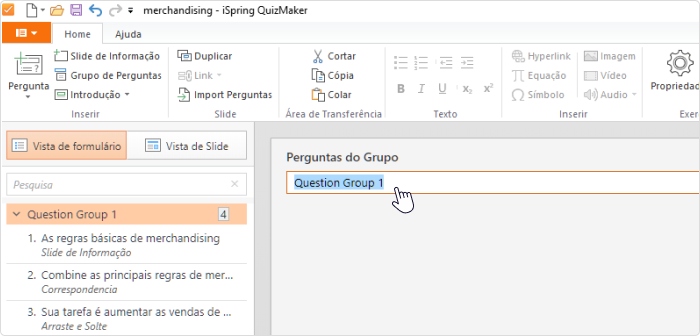
Limite o tempo de resposta
Os limites de tempo em questionários educacionais tornam mais difícil para os alunos encontrarem uma resposta para uma pergunta, por isso é uma boa ideia ajustar um cronômetro. Para definir quanto tempo um questionário deve levar para ser concluído, the Eberly Center of Testing Excellence at Carnegie Mellon University recomenda que os instrutores cronometrem quanto tempo levam para responder e depois tripliquem esse tempo para os alunos.
O que você pode fazer com o iSpring Suite?
Com o iSpring, você pode definir um limite de tempo para responder a todo o questionário.
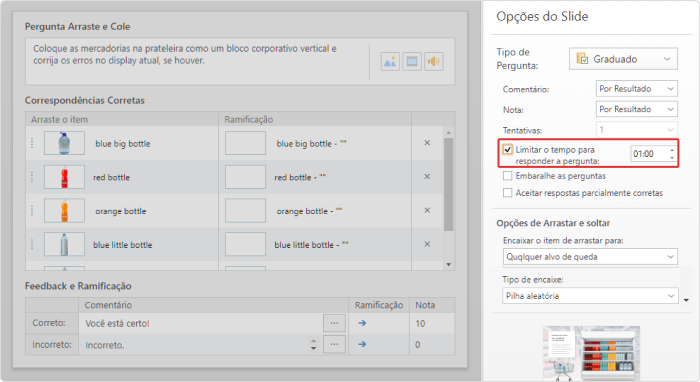
Você também pode definir um limite de tempo para responder a cada pergunta. Quando o tempo acabar, qualquer resposta escolhida pelo usuário será enviada.
Nota: aqui estão algumas recomendações do Kansas Curriculum Center sobre como determinar quanto tempo um aluno precisará para responder a diferentes tipos de perguntas de um questionário:
- Pergunta verdadeiro/falso – 30 segundos
- Pergunta de múltipla escolha – 60 segundos
- Pergunta de resposta curta – 120 segundos
- Pergunta dissertativa – 10-15 minutos
- 5-10 minutos para revisar o trabalho
Esperamos que este artigo tenha lhe dado uma ideia de como criar questionários para avaliação escolar eficazes. Baixe a versão de avaliação gratuita do iSpring Suite para começar a criar questionários interativos imediatamente.
Kit de ferramentas de rápida criação de curso
Crie cursos e avaliações online em tempo recorde